Se stai utilizzando uno dei problemi GCI dei router per i loro clienti e si desidera modificare alcune delle impostazioni che dovrai prima accedere al router GCI. Se non hai familiarità con questo passaggio, sei nel posto giusto.
In questo articolo ti mostreremo i passaggi di accesso al router GCI e ti daremo anche alcuni suggerimenti se non puoi accedere al tuo router. Tuttavia, è bene preparare qualcosa prima di iniziare.
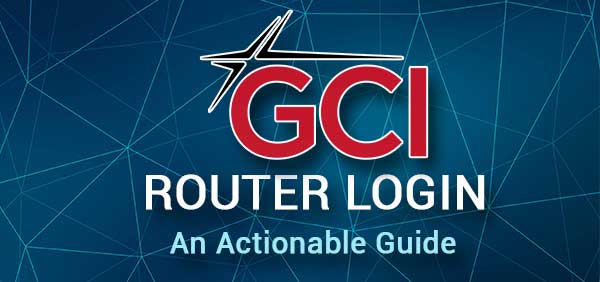
Quello che ti serve:
L'accesso al router GCI sarà molto più semplice se sei pronto a farlo. Hai solo bisogno di uno smartphone o di un computer, è necessario collegare il dispositivo alla rete su WiFi o direttamente al router GCI utilizzando un cavo di rete e, infine, è necessario disporre dei dettagli di accesso amministratore GCI.
Una volta che hai tutto, il processo di accesso al router sarà completato in meno di un minuto.
Quali sono i dettagli del router GCI predefiniti?
Il router GCI fornisce ai propri clienti utilizzano i seguenti dettagli di accesso amministrativo come quelli predefiniti.
Indirizzo IP del router GCI predefinito: 192.168.100.1 o 192.168.0.1
Nome utente dell'amministratore GCI predefinito: Cusadmin
Password di amministrazione GCI predefinita: password o password di rete Wi-Fi
Sebbene questi siano i dettagli di accesso ufficiale di amministrazione, è sempre possibile controllare il manuale degli utenti o trovare l'etichetta sul router che ha questi dettagli di accesso stampati su di esso.
Accesso del router GCI passo per passo
Questi quattro passaggi ti aiuteranno ad accedere alle impostazioni del router in un minuto, assicurati solo di seguirle da vicino e digitare attentamente i dettagli di accesso.
Passaggio 1: collegare lo smartphone o il computer
La prima e più importante cosa da fare è collegare il dispositivo alla tua rete. Entrambi i tipi di connessione (cablata e wireless) sono accettabili. Senza la connessione il processo di accesso non può essere completato.
Pertanto, collegare il dispositivo e passare al passaggio successivo.
Passaggio 2 - Apri il browser Web
Ora apri il browser Web che normalmente usi. Alcuni di quelli consigliati sono Google Chrome e Microsoft Edge, ma puoi praticamente usare uno dei popolari.
L'unica cosa da tenere a mente qui è aggiornare il browser all'ultima versione . Questo ti aiuterà a evitare alcuni conflitti con la dashboard di amministrazione dei router.
Passaggio 3: digitare l'IP del router GCI nella barra degli URL
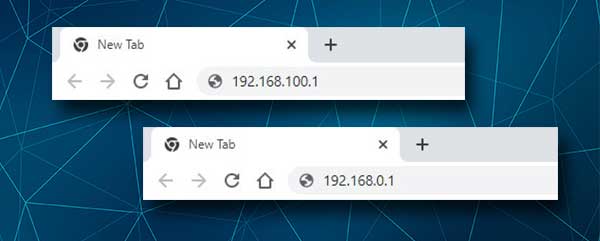
Gli IP del router GCI predefiniti sono 192.168.100.1 o 192.168.0.1. Digitare uno di questi indirizzi IP attentamente nella barra URL dei browser e premere il pulsante Invio. La pagina di accesso al router GCI dovrebbe apparire chiedendoti di inserire il nome utente e la password dell'amministratore.
Se non ti viene chiesto di inserire questi dettagli di accesso, ma vedi un messaggio di errore o una pagina vuota, prova l'altro indirizzo IP o fai riferimento alla fine di questo articolo per vedere come risolvere questo problema.
Passaggio 4 - Immettere i dettagli di accesso amministratore GCI
La pagina di accesso al router di solito ha due campi che devono essere completati. Sono il nome utente dell'amministratore e la password di amministrazione.
Come abbiamo menzionato sopra, digita cusadmin nel campo Nome utente e digita la password o la password di rete Wi-Fi nel campo Password. Quindi fare clic sul pulsante di accesso e dovresti vedere la pagina di stato del router GCI che ti fornisce alcune informazioni sulla rete.
Se vedi la pagina di stato del router, ciò significa che hai accettato correttamente le impostazioni del router . Da questo punto in poi puoi personalizzare le impostazioni del router come amministratore.
Non puoi accedere alle impostazioni del router GCI?
Ecco alcuni suggerimenti che puoi usare nel caso in cui non riesci ad accedere al router GCI.
1. Assicurarsi che il dispositivo sia collegato al router. Questo tipo di connessione può essere cablato utilizzando il cavo di rete o wireless utilizzando la password wireless.
2. Utilizzare l'IP corretto. Questo può essere trovato sull'etichetta sul retro del router o puoi trovarlo da solo . Assicurati anche di digitarlo correttamente.
3. Utilizzare i dettagli di accesso di amministrazione corretti. Ancora una volta fare riferimento al manuale degli utenti o all'etichetta sul retro del router. Assicurati di digitare correttamente i dettagli di accesso. Inoltre, se questi dettagli di accesso predefiniti sono stati modificati in precedenza, è necessario accedere con il nome utente e la password di amministrazione personalizzati.
4. Se il problema persiste, prova ad accedere alle impostazioni del router GCI utilizzando un browser diverso o prova a utilizzare un altro dispositivo.
5. È inoltre possibile passare da una connessione wireless a una cablata. A volte l'accesso wireless al cruscotto di amministrazione del router viene bloccato nelle impostazioni del router, quindi è possibile accedervi direttamente utilizzando un cavo Ethernet .
6. Se sono stati modificati i dettagli di accesso di amministrazione predefiniti e hai dimenticato quelli personalizzati, sarà necessario ripristinare il router alle impostazioni di fabbrica . Questa azione elimina tutte le impostazioni personalizzate e successivamente sarai in grado di accedere utilizzando il nome utente e la password predefiniti. Tuttavia, non consigliamo questa azione se non sei al 100% sicuro di quale sono il nome utente e la password di amministrazione predefiniti.

Lettura consigliata:
- Come impedire agli hacker di invadere la tua rete? (Proteggi la tua rete dagli hacker)
- Perché il mio Wi-Fi dice una rete non garantita? (Cosa rende una rete non sicura?)
- Come cambiare la rete wireless non garantita in protezione?
Parole finali
A questo punto dovresti già sapere come accedere al tuo router GCI. Nel caso in cui tu abbia avuto problemi, speriamo che i suggerimenti forniti nella sezione precedente ti abbiano aiutato.
In questo momento, puoi apportare alcune modifiche alle impostazioni come il nome e la password della rete wireless o applicare alcune modifiche alla sicurezza per rendere la tua rete al sicuro dall'accesso non autorizzato . Assicurati prima di eseguire il backup delle impostazioni del router. È sempre meglio essere al sicuro che dispiaciuto.
